iOS 18.1: faça um teste de audição com AirPods Pro 2
Se você está preocupado com a perda auditiva e possui AirPods Pro 2, a Apple no iOS 18.1 oferece um novo teste auditivo de nível clínico conveniente e fácil de usar. Aqui está tudo o que você precisa saber sobre como verificar sua saúde auditiva com este novo recurso.

Observe que o recurso Teste de audição da Apple não está disponível em todas as regiões, provavelmente devido a leis regulatórias diferentes. A Apple mantém em seu site uma lista de regiões e territórios onde o teste está disponível. Se sua localização não estiver na lista, você ainda poderá fazer o teste – consulte a última seção deste artigo para obter detalhes.
O que você precisa
- AirPods Pro 2 atualizado com o firmware mais recente
- iPhone ou iPad rodando iOS/iPadOS 18.1 ou posterior
- Um silêncio ambiente
- Cerca de 5 minutos de tempo ininterrupto
O teste de audição exige que você ouça uma ampla gama de tons em volumes diferentes e, às vezes, muito baixos. Por esse motivo, é importante fazer o teste em um ambiente silencioso durante toda a duração do teste, livre de ruídos intermitentes, pessoas conversando ou ar condicionado ou ventiladores barulhentos próximos.
Fazendo o teste Teste de audição
Certifique-se de que seus AirPods Pro 2 estejam suficientemente carregados antes de fazer o teste.
- Coloque seus AirPods Pro 2 em seu ouvidos.
- Abra Configurações no seu iPhone.
- Toque no nome do seu AirPods Pro na parte superior das Configurações.
- Em "Saúde auditiva", toque em Fazer um teste auditivo.
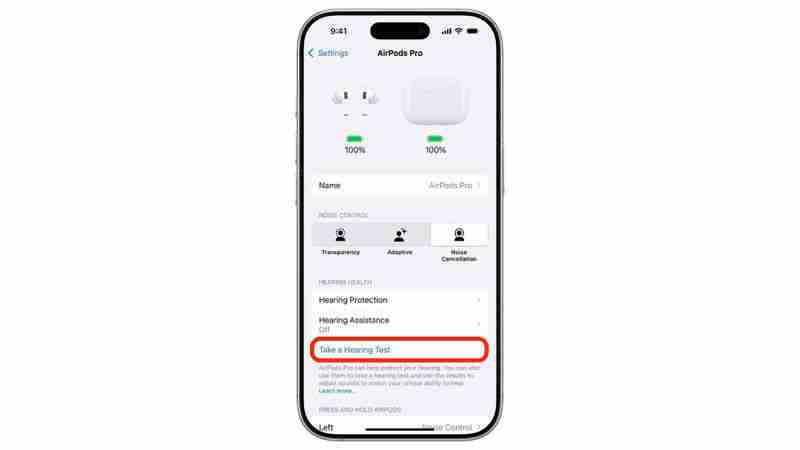
- Responda às perguntas preliminares sobre sua idade e ruídos altos recentes exposição.
- Siga o teste de ajuste para garantir que as pontas dos ouvidos criem uma vedação adequada.
- Quando o teste começar, toque na tela sempre que ouvir um tom.
- Concluído o teste para ambas as orelhas (o teste mudará automaticamente de lado).
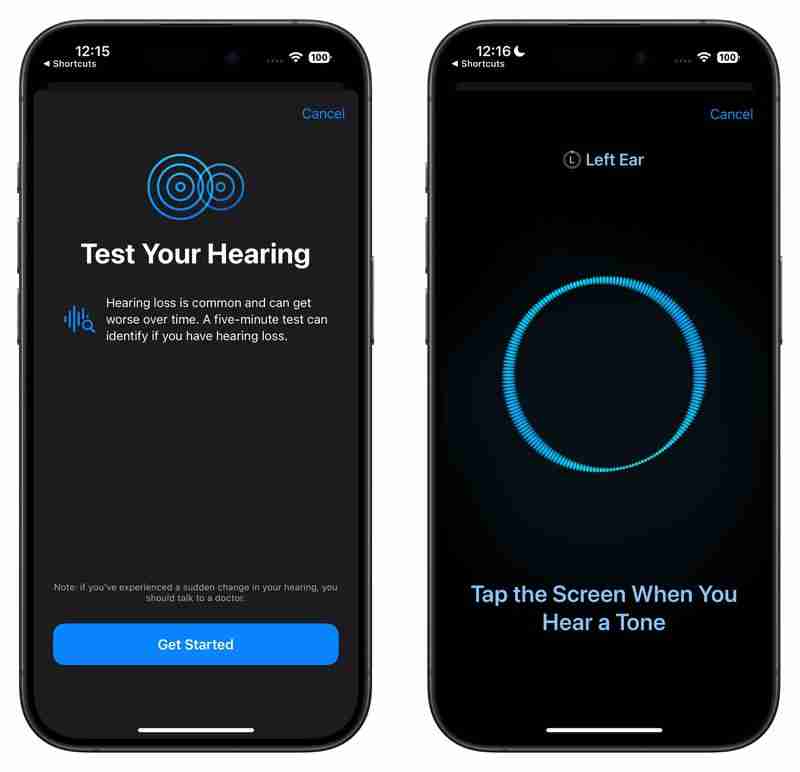
Compreendendo seu Resultados
O teste mede sua audição em dBHL (nível de audição em decibéis) e fornece uma classificação fácil de ler:
- Até 25 dBHL: Pouca ou nenhuma perda auditiva - pode ouvir conversas normais facilmente
- 26-40 dBNA: Perda auditiva leve - consegue ouvir fala normal de perto
- 41-60 dBNA: Perda auditiva moderada - requer vozes elevadas para entender a fala
- 61-80 dBNA: Perda auditiva grave - só consegue ouvir fala muito alta ou gritos
Toque em "Mostrar detalhes" para ver um análise frequência por frequência de sua capacidade auditiva. Este gráfico mostra quão bem você ouve diferentes tons, do baixo (250 Hz) ao alto (8 kHz). Essa visualização detalhada pode ajudar a identificar tipos específicos de perda auditiva e é o mesmo formato usado pelos fonoaudiólogos, facilitando o compartilhamento com profissionais de saúde.
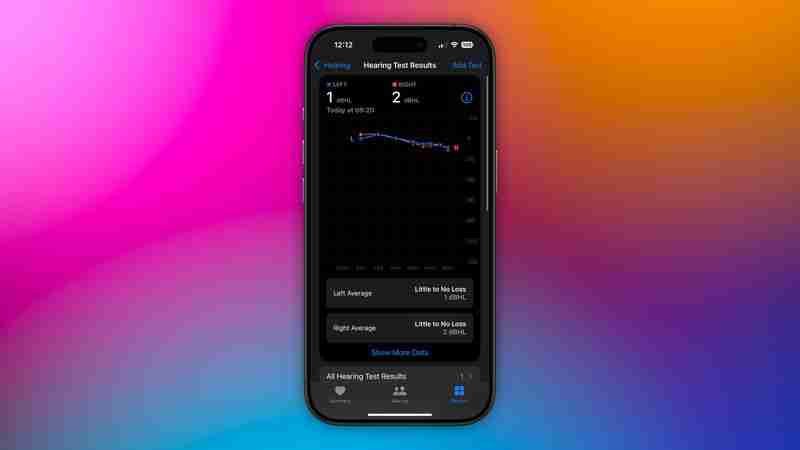
Você pode acessar seu resultados de testes a qualquer momento no aplicativo Saúde. Toque em Navegar ➝ Audição e toque em Resultados do teste auditivo para visualizar seu histórico. Para compartilhar seus resultados com profissionais de saúde, toque em Exportar PDF na parte inferior ou toque no botão Compartilhar para enviar por e-mail ou salvar o audiograma.
Após o teste
Os resultados do seu teste pode ser usado para desbloquear recursos e opções adicionais do AirPods Pro 2, incluindo Media Assist e modo de aparelho auditivo.
Media Assist
Se for detectada perda auditiva leve a moderada, você pode ativar Media Assist para otimizar o áudio para seu perfil auditivo:
- Vá para Configurações ➝ seus AirPods Pro
- Role para baixo até Saúde Auditiva
- Toque em Media Assist.
- Ative o Media Assist.
- Escolha Usar resultados de teste de audição para aplicar seus dados de teste recentes ou Configuração personalizada para ajustar manualmente configurações.
O Media Assist ajustará automaticamente músicas, vídeos e chamadas para melhorar as frequências que você tem dificuldade para ouvir.
Modo de aparelho auditivo
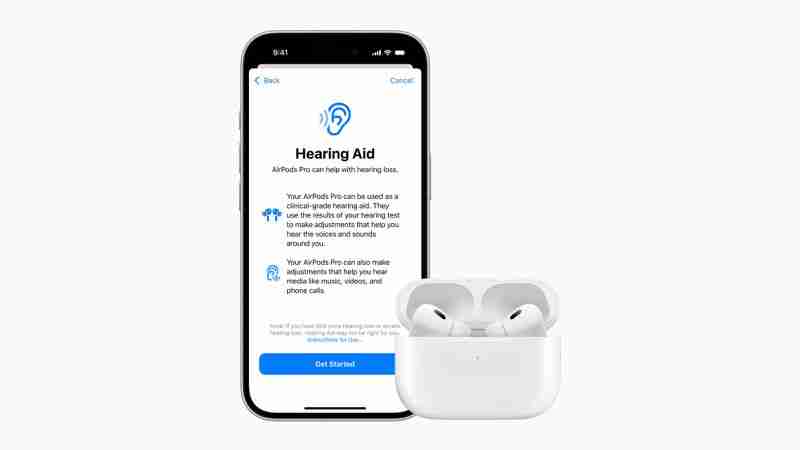
Seus AirPods Pro 2 podem funcionar como aparelhos auditivos básicos, amplificando conversas e sons ambientais. Você pode ativar esse recurso no aplicativo Configurações em Acessibilidade ➝ Aparelhos auditivos.
Lembre-se de que o recurso Aparelho auditivo não está disponível em todos os lugares. A Apple mantém uma lista de regiões e territórios nos quais o recurso pode ser acessado.
Fazendo o teste de audição em regiões não suportadas
Como mencionamos no início deste artigo, o Auditivo da Apple O recurso de teste não está disponível em todas as regiões e territórios no momento em que este artigo foi escrito, mas isso não significa que você não possa fazer o teste.
Em vez disso, você pode usar o seguinte link direto para acessar diretamente o teste no aplicativo Saúde: x-apple-health://HearingAppPlugin.healthplugin/HearingTest – toque no link ou cole-o no Safari do seu iPhone ou iPad e você será levado direto para o teste (graças ao usuário do Reddit Special_Lake240). Como alternativa, baixe este atalho do Teste de audição da Apple, pegue seu AirPods Pro 2 e execute o atalho em seu dispositivo para fazer o teste.
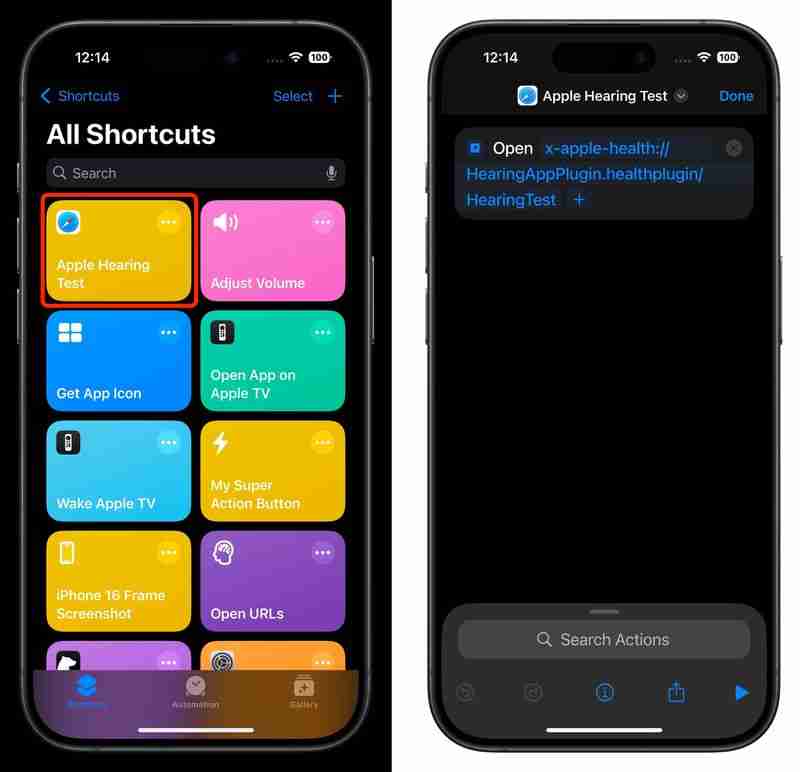
Depois de fazer o teste usando deste método, seus resultados estarão disponíveis no aplicativo Saúde. Lembre-se de que você não poderá acessar outros recursos de saúde auditiva da Apple, como Media Assist e Teste de audição, a menos que estejam oficialmente disponíveis em sua região.
-
 iOS 18.3 Recursos: tudo novo no iOS 18.3iOS 18.3 é a terceira grande atualização para o sistema operacional iOS 18 e, embora não seja tão rico quanto o iOS 18.1 ou iOS 18.2, há algumas muda...Periféricos de tecnologia Postado em 2025-03-23
iOS 18.3 Recursos: tudo novo no iOS 18.3iOS 18.3 é a terceira grande atualização para o sistema operacional iOS 18 e, embora não seja tão rico quanto o iOS 18.1 ou iOS 18.2, há algumas muda...Periféricos de tecnologia Postado em 2025-03-23 -
 Intel Core Ultra 7 258V Beats AMD Ryzen Z1 Extreme em uma referência de jogoA linha do Lago Lunar Intel apresenta XE2 LPG IGPU, e a empresa diz que o arco 140V encontrado em algumas das CPUs de ponta é a "melhor GPU i...Periféricos de tecnologia Postado em 2025-03-22
Intel Core Ultra 7 258V Beats AMD Ryzen Z1 Extreme em uma referência de jogoA linha do Lago Lunar Intel apresenta XE2 LPG IGPU, e a empresa diz que o arco 140V encontrado em algumas das CPUs de ponta é a "melhor GPU i...Periféricos de tecnologia Postado em 2025-03-22 -
 As especificações e renderizações vazadas do Infinix Zero Flip revelam semelhanças impressionantes com o mais recente telefone flip de Tecno \A Infinix deve anunciar seu primeiro smartphone dobrável em breve e antes de seu lançamento, renderiza e especificações do telefone, chamado Infin...Periféricos de tecnologia Postado em 2025-02-25
As especificações e renderizações vazadas do Infinix Zero Flip revelam semelhanças impressionantes com o mais recente telefone flip de Tecno \A Infinix deve anunciar seu primeiro smartphone dobrável em breve e antes de seu lançamento, renderiza e especificações do telefone, chamado Infin...Periféricos de tecnologia Postado em 2025-02-25 -
 Tudo o que você precisa saber sobre a inteligência da AppleApple Intelligence é o que a Apple está chamando de seu conjunto de recursos de inteligência artificial, visualizado no WWDC em junho de 2024. Os pri...Periféricos de tecnologia Postado em 2025-02-23
Tudo o que você precisa saber sobre a inteligência da AppleApple Intelligence é o que a Apple está chamando de seu conjunto de recursos de inteligência artificial, visualizado no WWDC em junho de 2024. Os pri...Periféricos de tecnologia Postado em 2025-02-23 -
 Lenovo revela uma nova opção de cor para o tablet para jogos 2024 Legion Y700Lenovo está se preparando para lançar o 2024 Legion Y700 em 29 de setembro na China. Este novo tablet para jogos Android estará indo contra o Redm...Periféricos de tecnologia Postado em 2025-02-07
Lenovo revela uma nova opção de cor para o tablet para jogos 2024 Legion Y700Lenovo está se preparando para lançar o 2024 Legion Y700 em 29 de setembro na China. Este novo tablet para jogos Android estará indo contra o Redm...Periféricos de tecnologia Postado em 2025-02-07 -
 INZONE M9 II: Sony lança novo monitor de jogos ‘perfeito para PS5’ com resolução 4K e brilho máximo de 750 nitsO INZONE M9 II chega como sucessor direto do INZONE M9, que já tem pouco mais de dois anos. Aliás, a Sony também apresentou hoje o INZONE M10S, que ab...Periféricos de tecnologia Publicado em 2024-12-21
INZONE M9 II: Sony lança novo monitor de jogos ‘perfeito para PS5’ com resolução 4K e brilho máximo de 750 nitsO INZONE M9 II chega como sucessor direto do INZONE M9, que já tem pouco mais de dois anos. Aliás, a Sony também apresentou hoje o INZONE M10S, que ab...Periféricos de tecnologia Publicado em 2024-12-21 -
 Acer confirma a data de anúncio de seus laptops Intel Lunar LakeNo mês passado, a Intel confirmou que lançará os novos chips da série Core Ultra 200 em 3 de setembro. A Acer anunciou agora que realizará seu evento ...Periféricos de tecnologia Publicado em 2024-12-21
Acer confirma a data de anúncio de seus laptops Intel Lunar LakeNo mês passado, a Intel confirmou que lançará os novos chips da série Core Ultra 200 em 3 de setembro. A Acer anunciou agora que realizará seu evento ...Periféricos de tecnologia Publicado em 2024-12-21 -
 AMD Ryzen 7 9800X3D previsto para lançamento em outubro; Ryzen 9 9950X3D e Ryzen 9 9900X3D serão lançados no próximo anoNo ano passado, a AMD lançou o Ryzen 9 7950X3D e o Ryzen 9 7900X3D antes do Ryzen 7 7800X3D, que foi lançado algumas semanas depois. Desde então, vimo...Periféricos de tecnologia Publicado em 2024-12-10
AMD Ryzen 7 9800X3D previsto para lançamento em outubro; Ryzen 9 9950X3D e Ryzen 9 9900X3D serão lançados no próximo anoNo ano passado, a AMD lançou o Ryzen 9 7950X3D e o Ryzen 9 7900X3D antes do Ryzen 7 7800X3D, que foi lançado algumas semanas depois. Desde então, vimo...Periféricos de tecnologia Publicado em 2024-12-10 -
 O Steam está distribuindo um jogo indie muito popular, mas só hojePress Any Button é um jogo de arcade independente desenvolvido pelo desenvolvedor solo Eugene Zubko e lançado em 2021. A história gira em torno de A-E...Periféricos de tecnologia Publicado em 2024-11-26
O Steam está distribuindo um jogo indie muito popular, mas só hojePress Any Button é um jogo de arcade independente desenvolvido pelo desenvolvedor solo Eugene Zubko e lançado em 2021. A história gira em torno de A-E...Periféricos de tecnologia Publicado em 2024-11-26 -
 Prévias de Assassin’s Creed Shadows supostamente canceladas enquanto a Ubisoft desiste do Tokyo Game Show 2024Hoje cedo, a Ubisoft cancelou sua aparição online na Tokyo Game Show devido a “várias circunstâncias”. Este anúncio foi confirmado por meio de um twee...Periféricos de tecnologia Publicado em 2024-11-25
Prévias de Assassin’s Creed Shadows supostamente canceladas enquanto a Ubisoft desiste do Tokyo Game Show 2024Hoje cedo, a Ubisoft cancelou sua aparição online na Tokyo Game Show devido a “várias circunstâncias”. Este anúncio foi confirmado por meio de um twee...Periféricos de tecnologia Publicado em 2024-11-25 -
 Preço de jogo da Sony de 7 anos dobra repentinamenteO PlayStation 5 Pro é lançado com preço base de US$ 700, com o pacote completo, incluindo unidade e suporte, chegando a US$ 850. Embora a Sony argumen...Periféricos de tecnologia Publicado em 2024-11-22
Preço de jogo da Sony de 7 anos dobra repentinamenteO PlayStation 5 Pro é lançado com preço base de US$ 700, com o pacote completo, incluindo unidade e suporte, chegando a US$ 850. Embora a Sony argumen...Periféricos de tecnologia Publicado em 2024-11-22 -
 Acordo | O bestial laptop para jogos MSI Raider GE78 HX com RTX 4080, Core i9 e 32 GB DDR5 está à vendaPara jogadores que usam principalmente seus laptops para jogos como substitutos de desktops, um notebook grande como o MSI Raider GE78 HX pode ser a m...Periféricos de tecnologia Publicado em 2024-11-20
Acordo | O bestial laptop para jogos MSI Raider GE78 HX com RTX 4080, Core i9 e 32 GB DDR5 está à vendaPara jogadores que usam principalmente seus laptops para jogos como substitutos de desktops, um notebook grande como o MSI Raider GE78 HX pode ser a m...Periféricos de tecnologia Publicado em 2024-11-20 -
 Teenage Engineering revela o peculiar EP-1320 Medieval como o primeiro ‘instrumentalis electronicum’ medieval do mundoQue a Teenage Engineering é uma empresa que marcha ao ritmo de um baterista muito diferente não é segredo – é na verdade o que atrai seus muitos fãs. ...Periféricos de tecnologia Publicado em 19/11/2024
Teenage Engineering revela o peculiar EP-1320 Medieval como o primeiro ‘instrumentalis electronicum’ medieval do mundoQue a Teenage Engineering é uma empresa que marcha ao ritmo de um baterista muito diferente não é segredo – é na verdade o que atrai seus muitos fãs. ...Periféricos de tecnologia Publicado em 19/11/2024 -
 O Google Fotos obtém predefinições com tecnologia de IA e novas ferramentas de ediçãoOs recursos de edição de vídeo presentes no Google Fotos acabam de receber uma infusão de recursos apoiados por IA, e essas mudanças irão melhorar a e...Periféricos de tecnologia Publicado em 19/11/2024
O Google Fotos obtém predefinições com tecnologia de IA e novas ferramentas de ediçãoOs recursos de edição de vídeo presentes no Google Fotos acabam de receber uma infusão de recursos apoiados por IA, e essas mudanças irão melhorar a e...Periféricos de tecnologia Publicado em 19/11/2024 -
 Os olhos do Tecno Pop 9 5G são lançados com aparência semelhante ao iPhone 16 e especificações de orçamentoA Tecno confirmou que abandonará a aparência geométrica do Pop 8 por uma câmera elevada, ostensivamente inspirada nos novos Phone16 e 16 Plus em seu s...Periféricos de tecnologia Publicado em 19/11/2024
Os olhos do Tecno Pop 9 5G são lançados com aparência semelhante ao iPhone 16 e especificações de orçamentoA Tecno confirmou que abandonará a aparência geométrica do Pop 8 por uma câmera elevada, ostensivamente inspirada nos novos Phone16 e 16 Plus em seu s...Periféricos de tecnologia Publicado em 19/11/2024
Estude chinês
- 1 Como se diz “andar” em chinês? 走路 Pronúncia chinesa, 走路 aprendizagem chinesa
- 2 Como se diz “pegar um avião” em chinês? 坐飞机 Pronúncia chinesa, 坐飞机 aprendizagem chinesa
- 3 Como se diz “pegar um trem” em chinês? 坐火车 Pronúncia chinesa, 坐火车 aprendizagem chinesa
- 4 Como se diz “pegar um ônibus” em chinês? 坐车 Pronúncia chinesa, 坐车 aprendizagem chinesa
- 5 Como se diz dirigir em chinês? 开车 Pronúncia chinesa, 开车 aprendizagem chinesa
- 6 Como se diz nadar em chinês? 游泳 Pronúncia chinesa, 游泳 aprendizagem chinesa
- 7 Como se diz andar de bicicleta em chinês? 骑自行车 Pronúncia chinesa, 骑自行车 aprendizagem chinesa
- 8 Como você diz olá em chinês? 你好Pronúncia chinesa, 你好Aprendizagem chinesa
- 9 Como você agradece em chinês? 谢谢Pronúncia chinesa, 谢谢Aprendizagem chinesa
- 10 How to say goodbye in Chinese? 再见Chinese pronunciation, 再见Chinese learning

























